AffinityPhotoの各ツールの使い方とTIPSをご紹介。

右下に黒い三角がついているアイコンは、長押しするとさらにメニューを開くことができます。
 表示ツール(ショートカットキー:H)
表示ツール(ショートカットキー:H)
画面をドラッグすると、表示位置を自由に移動することができます。
が、スペースキーを押しながらドラッグすれば、表示ツールを使わなくてもいつでも移動できます。
また、マウスホイールがある場合は、ホイールを押し込みながらドラッグすれば移動できます。
ホイールを回せば上下に、Shiftキーを押しながら回せば左右にも移動できます。
 移動ツール(V)
移動ツール(V)
よく使う機能です。クリックやドラッグをしてオブジェクトを選択したり、移動したりできます。
オブジェクトを選択した状態でCtrlキーを押しながらドラッグすると、複製することもできます。
一応、ALTキーを押してからドラッグすれば、ALTキーでも複製することができます。
何もないところをクリックすれば、選択を解除できます。
 カラーピッカーツール(Iで切り替え)
カラーピッカーツール(Iで切り替え)
クリックした色を拾うことができます。フォトショで言う「スポイト」機能です。
ドラッグしたままアプリ外へ飛び出せば、他の画面の色も拾うことができます。
 スタイルピッカーツール(Iで切り替え)
スタイルピッカーツール(Iで切り替え)
シェイプの線や塗りの色や、テキストの書式など、レイヤーにあてたスタイルを、選択したオブジェクトにあてることができます。
使い方は、色を変えたいレイヤーを選択した状態で、スタイルピッカーツールを選択。
コピーしたいスタイルの図形をクリックして、完了です。
 スタイルピッカーツールが左に倒れている間は、コピーしたスタイルを持ち続けているので、他の図形をクリックすれば連続でスタイルをあてることができます。
スタイルピッカーツールが左に倒れている間は、コピーしたスタイルを持ち続けているので、他の図形をクリックすれば連続でスタイルをあてることができます。スタイルを破棄したいときは、ESCキーか、何もないところをクリックしてください。
他のツールを使った後でも、ピッカーツールが左に倒れている間は前のスタイルを保持し続けています。
ちょっと慣れるまで挙動が難しいかも。
 切り抜きツール(C)
切り抜きツール(C)
画像をちょうどいいところで切り抜くことができます。比率を使って切り抜きをしたり、定規を使って水平を取り、傾きを調整したり。
 オブジェクト選択ツール
オブジェクト選択ツール
画像を解析して、自動で選択範囲を作成してくれます。
使うには「編集」-「設定」から、「機械学習」のタブを開き、「セグメント化」と「顕著性」の学習データをインストールする必要があります。
Photoshopのオブジェクト選択と同じですね。

時計マークが出ている間は解析中なので、少し待っていてください。
解析が終わると、カーソルを近づけるだけで選択範囲を斜線で表示してくれます。
クリックすると、一発で選択範囲を作ることができます。便利。

 選択ブラシツール(Wで切り替え)
選択ブラシツール(Wで切り替え)
ブラシでなぞって選択範囲を作ることができます。
上のコンテキストツールバーにある「調整」ボタンを押せば、選択範囲を細かく調整することができます。
 自動選択ツール(Wで切り替え)
自動選択ツール(Wで切り替え)
クリックしたところと似た色の範囲を選択することができます。「許容量」の数値を変えることで、どこまで似た色を選択するか調整可能。
また、ソースを「現在のレイヤー」か「すべてのレイヤー」、どちらから選択するか選ぶこともできます。
 長方形選択・楕円形選択(Mで切り替え)
長方形選択・楕円形選択(Mで切り替え)
長方形、もしくは楕円形で選択範囲を作成することができます。
 列選択・行選択(Mで切り替え)
列選択・行選択(Mで切り替え)
1pt幅の選択範囲を作成することができます。ほぼ使わないかも。
 フリーハンド選択ツール(Mで切り替え)
フリーハンド選択ツール(Mで切り替え)
フリーハンドで選択範囲を作成することができます。
コンテキストツールバーでタイプを選択することで、以下のように選択方法を変えることができます。
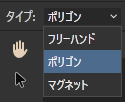
フリーハンド…フリーハンドで選択
ポリゴン…直線で選択
マグネット…境界に吸い付くように選択
個人的にポリゴン(直線)選択をよく使います。
Photoshopではバラバラの機能が、ひとつにまとまった感じ。
 塗りつぶしツール(G)
塗りつぶしツール(G)
クリックしたところを指定した色で塗りつぶすことができます。バケツツールです。
 グラデーションツール(G)
グラデーションツール(G)
オブジェクトを選択した状態でドラッグすると、オブジェクトにグラデーションをかけることができます。
Photoshopと違って、テキストの塗りや境界線にもグラデーションをかけることができます。
 ペイントブラシツール(B)
ペイントブラシツール(B)
ブラシで描くことができます。
ALT+CTRLを押しながらマウスを左右にドラッグすると、ブラシの大きさを、
上下にドラッグするとブラシの固さを変更することができます。
また、ALTを押しながらクリックすると、クリックした場所の色をスポイトすることができます。
AffinityでAdobeより優れているなぁと思うのは、スタビライザが付いていることです。
コンテキストツールバーにある「スタビライザ」のチェックを入れると、滑らかな線を引くことができます。


左がロープで、右がウィンドウモードです。
これは説明が難しいので、使ってみて、使いやすい方を選んでください。
個人的にはロープのほうが使いやすいです。ロープも、距離を調整することでさらに使いやすくできます。
また、「対象」や「ミラー」にチェックを入れてから描くと、とても楽しいと思います。
 色置換ブラシツール(R)
色置換ブラシツール(R)
なぞった部分の色を置き換えることができます。簡単な色変更ならこれで十分です。
 ピクセルツール(Y)
ピクセルツール(Y)
ブラシツールのような境界線の柔らかい線ではなく、パキッとした線が引けます。ドット絵を描くときなどに便利。
 ペイント混合ブラシツール
ペイント混合ブラシツール
なぞると、色をぼかして混ぜることができます。水彩画など書くときに。
 消去ブラシツール(E)
消去ブラシツール(E)
消しゴムツールです。
 背景消去ブラシツール(E)
背景消去ブラシツール(E)
背景を自動認識して、なぞるだけで消してくれます。
背景と商品がきっぱり分かれている時しか使えないので、あまり使うことはないかも。
 自動消去ツール(E)
自動消去ツール(E)
クリックしたところの近似色を消してくれます。これもあまり使わないかも。
 覆い焼きブラシツール(O)
覆い焼きブラシツール(O)
なぞった部分を明るくすることができます。
 焼き込みブラシツール(O)
焼き込みブラシツール(O)
なぞった部分を暗くすることができます。
 スポンジブラシツール(O)
スポンジブラシツール(O)
なぞった部分の彩度を上げて、鮮やかにすることができます。
 コピーブラシツール(K)
コピーブラシツール(K)
ALTを押してクリックしたところを参考に、ブラシで塗りつぶすことができます。
Photoshopでいうコピースタンプツールです。
昔はよく使いましたが、最近は修復ブラシツールのほうがよく使うかも。
 取り消しブラシツール
取り消しブラシツール
履歴パネルの左の方にあるブラシの絵をクリックすると、なぞった部分の変更を取り消しすることができます。
「右はこれでいいけれど、左は前のほうがよかったなぁ」って時などに使うといいかも。
 ぼかしブラシツール
ぼかしブラシツール
なぞった部分をぼかすことができます。
 シャープブラシツール
シャープブラシツール
なぞった部分のコントラストを上げて、シャープにすることができます。やりすぎるとガビガビになるので注意。
 中間値ブラシツール
中間値ブラシツール
境界線との中間値を取って、目立たないようにしてくれます。
ノイズ取りやホコリ取りに便利。
逆にPhotoshopに欲しい機能。
 指先ブラシツール(S)
指先ブラシツール(S)
指先でこすったようにぼかすことができます。
 修復ブラシツール(J)
修復ブラシツール(J)
ALTを押してクリックしたところを参考に、ブラシでなぞった部分を調整します。
Photoshopの修復ブラシツールとほぼ一緒です。周囲がなじむよう自然に調整してくれます。
コンテキストツールバーの「整列」にチェックを入れると、クリックするたびに参照元を元の位置に戻す修正の仕方から、相対位置を参照した修正の仕方に変更してくれます。
Photoshopでいう「調整有り」のチェックが逆転している感じ。
要らないものを消したりするときによく使うツール。
 パッチツール(J)
パッチツール(J)
消したいところをぐるりと囲んで、参考にしたい場所でクリックをすると、広範囲を一気に調整することができます。
「選択範囲をソースとする」にチェックを入れると、囲んだ場所を他のところに割りてることも可能。結構使い勝手がいい機能です。
 傷除去ツール(J)
傷除去ツール(J)
ぽんぽんとクリックするだけで、小さな傷などを消すことができます。
ドラッグでは使えないので、小さくクリックして使ってください。
 インペインティングブラシツール(J)
インペインティングブラシツール(J)
塗りつぶした範囲を、周囲の画像を参考にしていい感じに塗りつぶし生成してくれます。Photoshopには負けるけれど、簡単な修正時に便利なツール。よく使う。
修正の仕方がいろいろあってわからない、というときはほぼこれを使っておけば何とかなります。
 赤目除去ツール(J)
赤目除去ツール(J)
赤目になってしまったところをドラッグすると、簡単に赤目を直してくれます。
 ペンツール(P)
ペンツール(P)
ベクター線を引くことができます。
イラレと同じで、使えると便利だけど習得に時間がかかるし、意外と使えなくてもなんとかなっちゃうツール。
Shiftを押しながらクリックすれば直線が引けたり、
Ctrlを押しながら点をクリックすれば選択できたり、
Ctrlを押しながら点をドラッグすれば移動できたり、
Alt+クリックで鋭角にできたりします。
点を選択した状態で左右のボタンを同時に押しながらドラッグすれば、ハンドルを両側一気に調整したりできます。
ちょっとだけAdobe製品と挙動が違うので、最初は迷うかも。
ペンツールで引いたパスで、マスクを作成することもできます。
 ノードツール(P)
ノードツール(P)
ペンツールで描いた線や、シェイプを調整することができます。
長方形ツールなど
いろんなシェイプを作成することができます。

長方形ツールを使う時、Shiftを押しながらドラッグすると正方形を描くことができます。
Ctrlを押しながらドラッグすると、中心から描くことができます。
ちなみに、Shiftキーを押しながら長方形ツールを長押しすると、謎の「猫形ツール」を召喚することができます。


なんだこれ。
 アーティスティックテキストツール(Tで切り替え)
アーティスティックテキストツール(Tで切り替え)
テキストを入力することができます。ドラッグすることで、ある程度の大きさを指定可。
 フレームテキストツール(アーティスティックテキストツール長押し:Tで切り替え)
フレームテキストツール(アーティスティックテキストツール長押し:Tで切り替え)
枠を作り、その中にテキストを流し込むことができます。
イラレで言う「エリア内文字ツール」です。Photoshopにはないからちょっと新鮮。
オーバーフロー(テキストが指定したエリアからはみ出る)すると、右側に赤い目のマークが付きます。クリックすると、はみ出た部分を非表示にできます。オーバーフローしててもちゃんと印刷できるっぽい。
枠の下の方にある真ん中のぽっちをダブルクリックするとすべてエリア内に収められるので、一応オーバーフローしないようにしておきましょう。
両端ぞろえとかは、段落パネルで設定することができます。
タブなどもAffinityDesignnerみたいに細かく設定できるので、今までイラレでやっていた作業を全部AffinityPhotoで終わらせる、なんてこともできそう。
 メッシュワープツール
メッシュワープツール
写真や図形を、メッシュを使って微調整することができます。
モックアップ合成とかする時に便利。
 パースペクティブツール
パースペクティブツール
写真や図形をパースに沿う形に調整できます。
モードを「ソース」にして調整するための四角の位置を移動。
モードを「デスティネーション」にして、実際に変形できます。
Photoshopの「遠近法ワープ(ただし2面までしか使えない)」って感じです。
 ズームツール
ズームツール
クリックで拡大、Alt+クリックで縮小、
または右ドラッグで拡大、左ドラッグで縮小することができます。
が、ズームツールを選ばなくても、「CTRL+スペースキー」を押しながら右ドラッグで拡大、左ドラッグで縮小ができます。
また、マウスホイールがある場合は、CTRLキーを押しながらホイールを回すことで拡大縮小ができます。
ズームツールと表示ツールは、尋常じゃないくらいよく使うので、ショートカットで操作できるようにしておきましょう。
また、Ctrl+0で全画面表示できるショートカットも覚えておくと便利です。
各ツールには「B」や「V」などのショートカットが割り当てられています。
一瞬だけその機能を使いたい、というときは、そのショートカットのボタンを押している間だけ使うことができます。
画面の下の方(ステータスバー)にツールの使い方のヒントが表示されるので、使い方に迷ったら見てみてください。
正直、こんなにいっぱいの機能があっても一気には覚えられないと思うので、使う機能だけ地道に覚えていきましょう!
